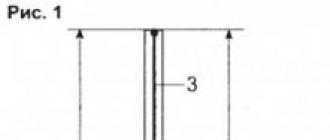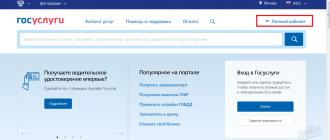Hp laserjet p1102w kāda ir wifi parole. HP LaserJet P1102 pievienošana. Apmācības video: kā ātri izveidot Wi-Fi savienojumu ar HP LaserJet P1102w
Šajā rakstā detalizēti un soli pa solim tiks aprakstīta printera HP LaserJet P1102 instalēšana. Papildus tam tiks norādīti tā faktiskie tehniskie parametri un izmaksas. Tas viss ļaus potenciālajam pircējam izdarīt izvēli, bet jaunajam īpašniekam to uzstādīt un sākt lietot paredzētajam mērķim.
Pozicionēšana
HP lāzerprinteris Šis modelis pieder sākuma līmeņa drukas risinājumiem. Pirmkārt, par to liecina diezgan pieņemama cena. Bet papildu argumenti šajā gadījumā ir izvades dokumentu vidējā kvalitāte un minimālais savienojuma metožu kopums. Tāpat par šādu šī produkta pozicionēšanu liecina tas, ka tā ikmēneša drukas resurss nepārsniedz 5000 lappušu. Rezultātā šis perifērijas risinājums ir lieliski piemērots drukas apakšsistēmas izveidei nelielā birojā, kurā ir ne vairāk kā 10 darbstacijas. To var arī diezgan veiksmīgi izmantot darba grupā ar līdzīgu datoru skaitu. Vēl viena iespējamā tā izmantošanas joma ir mājās. Visos citos gadījumos šis lāzerprinteris ir jāpapildina ar citu drukas iekārtu tādēļ, ka ar tā ikmēneša drukas apjomu noteikti nepietiks.
Aprīkojums
HP lāzerprinteris Šī modifikācija ir aprīkota šādi:
Printeris HP P1102.
Sākotnējā kārtridžs ar 70% pildījumu.
Strāvas vads.
Disks ar lietojumprogrammatūru un šīs perifērijas ierīces dokumentācijas elektroniskām versijām.
Ātrās iestatīšanas rokasgrāmata papīra formātā.
Garantijas karte.
Ražotājs dokumentācijas komplektā neiekļāva interfeisa vadu, ko izmanto, lai izveidotu savienojumu ar personālā datora sistēmas bloku. Jaunajam īpašniekam šis piederums būs jāiegādājas atsevišķi un par papildu samaksu.

Tehniskās specifikācijas
HP P1102 tehniskās specifikācijas ir diezgan stabilas sākuma līmeņa lāzerdrukas risinājumam. Kā minēts iepriekš, tas ir balstīts uz lāzera metodi izdruku iegūšanai. Tāpēc drukas kvalitāte šajā gadījumā ir diezgan zema, taču ar to ir vairāk nekā pietiekami, lai attēlotu teksta informāciju, tabulas un diagrammas. Var paļauties arī uz bilžu saņemšanu viduvējā kvalitātē. Šīs drukāšanas metodes priekšrocības ietver lielu drukāšanas apjomu 30 dienas - aptuveni 5000 lappušu HP P1102 un ātrumu - 18 lappuses vienpusēja izpildē minūtes laikā. Turklāt jāņem vērā, ka izmaksas par palīgmateriāliem un piederumiem šajā gadījumā ir minimālas. Maksimālais lapas izmērs drukāšanai ir 210x297 jeb šobrīd visizplatītākais A4 formāts. Turklāt ir iespējama drukāšana uz pielāgota izmēra lapām: Printera iestatīšana Pareizi tas ļauj to izdarīt bez problēmām.Drukāšanas papīra biezumam jābūt no 60 līdz 160 g/m 2 . Šajā gadījumā ir tikai viena savienojuma metode -USB 2.0taču šiem nolūkiem varat izmantot citas saderīgas šīs universālās saskarnes modifikācijas.
Cena
Šo printeri ražotājs ir pozicionējis kā sākuma līmeņa produktu. Rezultātā tā izmaksām vajadzētu būt ļoti, ļoti pieticīgām. Patiešām, šī printera cenu zīme ir diezgan pieņemama - 5000 rubļu. Šīs izmaksas pilnībā atbilst tā parametriem un specifikācijām.

Izņemšana no kastes
HP LaserJet P1102 sākas ar tā izņemšanu no kastes. Šī procedūra sastāv no šādām darbībām:
Izmantojot indikatorus uz kastes, mēs nosakām, kur ierīce tiks atvērta.
Šajā vietā nogrieziet iepakojuma lenti, izmantojot nazi vai šķēres.
Izņemam no kastes perifērijas lāzerdrukas iekārtu, kārtridžu un visu pārējo “pildījumu”.
Mēs noņemam no printera aizbīdņus, kas nodrošina tā drošu transportēšanu.
Uzstādīšana lietošanas vietā. Savienojums
Nākamais solis ir instalēt printeri HP LaserJet P1102 uz pastāvīgu vietu. Kā minēts iepriekš, šo perifērijas ierīci var savienot tikai ar personālo datoru vai viedo maršrutētāju, izmantojot vadu interfeisu.USB.Gan pirmajā, gan otrajā gadījumā visas drukas servera funkcijas tiek piešķirtas tuvākajam datoram vai maršrutētājam. Tāpēc printerim jāatrodas pēc iespējas tuvāk šādam serverim.Maksimālais pieļaujamais vada garums šim savienojumam ir 2 m. Pēc printera uzstādīšanas izmantojiet barošanas vadu, lai to pievienotu maiņstrāvas barošanas tīklam, un izmantojiet interfeisa vadu, lai savienotu to ar personālo datoru vai maršrutētāju.

Kārtridžs
Nākamais solis ir kasetnes ievietošana printerī HP LaserJet P1102. Lai to izdarītu, noņemiet to no aizsargapvalka. Pēc tam atveriet printera priekšējo paneli. Nākamajā posmā uzmanīgi ievietojiet kasetni iekšpusē. Oriģinālajā iepakojumā ietilpst kasetnes modelis CE285A ar drukas ietilpību 500 lappuses. Pēc uzpildīšanas šis skaits palielinās līdz 700 vienpusējām loksnēm. Ir arī uzlabota šīs kasetnes modifikācija - tās modelisCE785D.Šajā gadījumā jūs varat rēķināties ar 1500 lapu izdruku no vienas uzpildes.
Draiveru instalēšana
Pēc tam ir jāpalaiž HP LaserJet P1102 printera instalēšanas programma. no CD. Pēc tam, izpildot iestatīšanas vedņa norādījumus, mēs instalējam draiverus. Kurātiks veikta automātiski, un lietotājam nevajadzētu veikt nekādas darbības, izņemot tās, kuras ir pieprasījis vednis. Parasti šajā posmā printeris ieslēdzas.

Pārbaudes lapas drukāšana
Nākamais solis ir izdrukāt testa lapu un pārbaudīt printera funkcionalitāti. Ievietojiet lapu padeves teknē. Pēc tam, kad dators ir ieslēgts, dodieties uz izvēlni Sākt. Pēc tam atlasiet “Vadības panelis”. Tajā atrodam ikonu “Printeri” un atveram to. Atvērtajā sarakstā mēs atrodam HP P1102 un izsaucam tā izvēlni ar manipulatora labo pogu. Pēc tam atlasiet “Properties”. Pēc tam cilnē “Sākums” atrodam pogu “Pārbaudes lapa” un noklikšķiniet uz tās. Ja viss ir izdarīts pareizi, tiks sākta testa lapas drukāšana. Pretējā gadījumā mēs varam teikt, ka HP LaserJet P1102 printera instalēšana neizdevās. Ir nepieciešams noskaidrot šīs darbības traucējumu cēloni. Tas var būt tāpēc, ka printeris ir atspējots vai trūkst draivera.USB —porti nav instalēti. Kopumā ir jāveic visaptveroša datorsistēmas diagnostika un jāatrod kļūme. Tad mēs to likvidējam un atkārtojam testa lapas drukāšanu.

Rezultāti
Šajā materiālā bija aprakstīta printera HP LaserJet P1102 uzstādīšana. Iepriekš prezentētajā algoritmā nav nekā pārāk sarežģīta, un šādu darbību var veikt katrs personālā datora lietotājs.
Sveiki! Turpināsim tēmu par printeriem. Šodienas nākamais solis ir Wi-Fi drukāšanas iestatīšana ierīcē HP LaserJet P1102w. Ierīcei nav LCD ekrāna, tāpēc visas darbības tiek veiktas datorā. Darbs nav grūts un neaizņem daudz laika. Ir svarīgi zināt ierīces iestatījumus un stingri ievērot darbību secību.
Dažādu Windows versiju čaulas atšķiras viena no otras, taču pati procedūra visām sērijām ir vienāda.
Gatavošanās darbam
Pirms HP LaserJet P1102w printera iestatīšanas, izmantojot WiFi, tas ir jāsagatavo lietošanai. Īpaši tas attiecas uz jaunām ierīcēm, kas tikai nesen atvestas no veikala. Ierīcei ir daudz nosūtīšanas lentu un izciļņu, kas vispirms ir jānoņem.
Zem augšējā vāka ir kartona ieliktnis, kas jāizņem. Ir arī polimēru blīvējums kasetnes nostiprināšanai. Mēs noņemam spilgtās līmlentes no cilindra, pēc tam ievietojam to atpakaļ tā, lai kontakti būtu cieši piespiesti viens otram.
Strāvas kabeli un USB vadu pievienojam attiecīgajiem savienotājiem, kas atrodas ierīces aizmugurē. Tagad HP P1102w ir gatavs savienojuma izveidei, izmantojot Wi-Fi. Mēs iestatām visus parametrus programmatūras logā.
Pilnas instrukcijas ir arī šajā videoklipā:
Draivera instalēšana
Lai pareizi konfigurētu HP LaserJet Professional, P1102w un citus, izmantojot Wi-Fi, ir jāinstalē draiveris. Parasti tas tiek piegādāts komplektā ar ierīci kompaktdiskā. Tomēr tas ne vienmēr ir saderīgs ar lietotāja konkrēto operētājsistēmu. Ražotājs šo informāciju raksta uz medija vāka.
Darba versija ir pieejama arī ražotāja vietnē. Šeit jūs vienmēr varat lejupielādēt jaunāko draivera versiju ar atjauninājumiem un uzlabojumiem no izstrādātājiem.

Ražotājs ievieto draiverus un programmatūru, kas sagrupēti pēc operētājsistēmas. Atlases laukā jums vienkārši jānorāda sava operētājsistēma, un tie ir gatavi lejupielādei. Programmatūras izlaišanas datums ir parādīts blakus saitei. Nevajadzētu instalēt produkta beta versijas, jo tās ir testa versijas un tiek testētas. Tajos var būt kļūdas un tie var nedarboties pareizi.
Pirms HP LaserJet P1102w pievienošanas, izmantojot Wi-Fi, ir jākonfigurē tā iestatījumi, izmantojot USB kabeli. Nākotnē tas nebūs vajadzīgs, un tas ir jāieliek atpakaļ kastē. Tas ir nepieciešams tikai tāpēc, lai dators un printeris nākotnē varētu apmainīties ar informāciju un redzēt viens otru tīklā.
Palaidiet lejupielādēto programmatūru un noklikšķiniet uz pogas Tālāk.

Iestatījumu vednis liks jums izvēlēties instalēšanas opciju: “viegli” un “uzlabots”. Pēdējā metode ļauj mainīt parametrus, taču vēlams atstāt ražotāja ieteiktos raksturlielumus.

Ja draiveris ir universāls un paredzēts darbam ar vairākiem printeriem, vednis atsevišķā logā liks jums atrast ierīces modeli. Izvēlieties un noklikšķiniet uz pogas Tālāk.

Nākamajā logā sistēma liks norādīt savienojuma veidu starp datoru un printeri. Kopumā ir trīs iespējas:
- bezvadu tīkls;
- USB kabelis;
- savienojums ar pievienotu Wi-Fi printeri.
Ieslēdziet printeri, atlasiet kabeļa savienojumu, noklikšķiniet uz pogas "Tālāk". Tiklīdz ierīces saskata viena otru, vednis sāks kopēt draivera failus sistēmas mapē un to instalēt.

Bezvadu savienojuma iestatīšana
Ja pēkšņi kaut kas neizdodas, rakstiet komentāros vai tiešsaistes tērzēšanā. Mēģināsim to izdomāt kopā!
Varat pievienot HP LaserJet P1102w, izmantojot Wi-Fi operētājsistēmā Windows 10 un vecākās versijās, vispirms iespējojot bezvadu savienojuma moduli. Pārvaldība tiek veikta mapē “Tīkla savienojumi”.
Pirms HP LaserJet PRO, P1102w, M104w (vai citu šī zīmola ierīču) konfigurēšanas, izmantojot Wi-Fi, printerim ir jāatrod bezvadu piekļuves punkti. Sistēma piedāvā automātisku un manuālu meklēšanu. Parastajiem lietotājiem ir vēlama pirmā iespēja, jo kapteinis pats atradīs radio moduli.

Tomēr šī darbība ne vienmēr ir veiksmīga, tāpēc dažreiz meklēšanas joslā ir jāievada SSID. Lai to izdarītu, iestatījumu vedņa logā ir jānorāda “Manuālā meklēšana”.
Kad tīkls ir atrasts, tiks parādīta visa informācija par to. Pēc noklusējuma vienmēr tiek izmantots drošs WPA/WPA2 savienojums. Lai izveidotu savienojumu, jums jāzina parole. To var uzzināt maršrutētāja iestatījumos. Tās garums svārstās no 8 līdz 63 rakstzīmēm. Ievadiet to un vēlreiz nospiediet pogu "Tālāk".

Meklēšanas un savienojuma laikā gaismas diode uz korpusa mirgo zilā krāsā. Pēc savienojuma izveides ar punktu mirgošana beidzas un iedegas ar pastāvīgu gaismu. Iestatījumu izvēlnē atlasiet “Drukāt testa lapu” un atvienojiet USB kabeli. Turpmāka mijiedarbība starp printeri un datoru notiek, izmantojot Wi-Fi.

WPS
Ir vēl viens veids, vienkāršākais. Nosacījums ir WPS pogas klātbūtne maršrutētājā (ne visiem modeļiem tā ir, dažreiz kopā ar RESET). Ja kārotā atslēga ir tur, printera savienošana ar Wi-Fi notiek dažos soļos:
- nospiediet drukas ierīces pogu ar Wi-Fi ikonu;
- maršrutētājā noklikšķiniet uz WPS.
Pēc kāda laika printeris izveidos savienojumu ar maršrutētāju. Jūs varat sākt strādāt.
Atiestatīt
Dažās situācijās būs noderīgi zināt, kā atiestatīt iestatījumus. Tas ir nepieciešams, ja ierīce nebija pareizi konfigurēta vai bija savienota ar citu bezvadu tīklu.
Ko mēs darām:
- ieslēdziet printeri (nav nepieciešams izveidot savienojumu ar datoru);
- atrodiet 2 pogas uz paneļa - ar antenu un krustu;
- turiet abus taustiņus un turiet pusminūti.
Jums jāgaida, līdz sāk mirgot zaļā un oranžā gaisma. Vai tie mirgo? Tas arī viss, parametri ir atiestatīti, varat sākt iestatīšanu.
Secinājums
Bezvadu sakaru iestatīšanas procedūra starp divām ierīcēm nav sarežģīta. Savienojot, atcerieties, ka ierīču diapazons samazinās, palielinoties šķēršļu, piemēram, sienu, skaitam.

HP LaserJet Pro P1102w, izmantojot Wi-Fi (noklikšķiniet, lai palielinātu)
Varat konfigurēt HP LaserJet Pro P1102w printeri, izmantojot Wi-Fi, 3 veidos: vienkārši, ļoti vienkārši un instalējot draiveri.
Ļoti vienkāršs veids. Savienojiet ierīci ar datoru, izmantojot USB. Programmai vajadzētu sākt HP viedā instalēšana kurā atlasāt “savienojums, izmantojot Wi-Fi”, izpildiet vedņa norādījumus un iegūstiet konfigurētu tīkla printeri. Atvienojiet USB kabeli un drukājiet.
Viegls ceļs kļūs ļoti vienkāršs, ja jūsu maršrutētājs vai maršrutētājs atbalsta WPS (Wi-Fi Protected Setup). Uz maršrutētāja jābūt īpašai pogai - WPS. Nospiediet to un atlaidiet, kad sāk mirgot atbilstošais indikators. Pēc tam nospiediet bezvadu savienojuma pogu uz printera. Pēc 2 minūtēm printerim automātiski jāpievienojas tīklam un jābūt gatavam drukāšanai. Šādā gadījumā HP LaserJet Pro P1102w ir jāparādās "Vadības panelī" sadaļā "Ierīces un printeri".
Šī metode ir arī vienkārša, bet ilga.
1. Atvienojiet printeri no datora.
3. Palaidiet lejupielādēto failu.
10. Sāksies instalēšana un pēc dažām sekundēm parādīsies logs ar aicinājumu savienot ierīci ar datoru, izmantojot USB un ieslēgt to.
Pievienojiet un instalēšana turpināsies. Izpildiet vedņa norādījumus un drukājiet, izmantojot Wi-Fi.
Izdrukājiet konfigurācijas atskaiti
Dažreiz ir nepieciešams izdrukāt konfigurācijas atskaiti, ja, piemēram, esat aizmirsis dažus iestatījumus. Lai to izdarītu, dažas sekundes nospiediet pogu "Atcelt".
Atiestatīt
Ja neviena no iepriekšminētajām metodēm nedarbojās, iespējams, printerī ir kļūme. Ja vienkārša ierīces izslēgšana un ieslēgšana pēc 1 minūtes nepalīdz, varat un vajadzētu atiestatīt HP LaserJet Pro P1102w rūpnīcas iestatījumus.
- Izslēdziet ierīci.
- Nospiediet un turiet pogu "Bezvadu" un "Atcelt".
- Ieslēdziet printeri.
- Kad visi indikatori sāk mirgot vienlaicīgi, atlaidiet pogas.
Iestatījumi ir atiestatīti. Varat mēģināt savienot ierīci, izmantojot Wi-Fi.
Nesen esmu kļuvis par bezvadu maniaku. Visas iegādātās ierīces ir bezvadu un darbojas caur WiFi. Iegādātais HP LaserJet Pro P1102w printeris izrādījās tāds pats.
Printeris tika izvēlēts pēc vairākiem kritērijiem, no kuriem galvenie bija drukāšanas ietaupījumi, bezvadu drukas iespēja, kā arī iespēja drukāt no “mākoņa” vai no e-pasta adreses.
Sākotnēji tādu printeri atrast nebija iespējams, bet citu funkciju ziņā HP LaserJet Pro P1102w atbilda manām prasībām.
Dizains HP LaserJet Pro P1102w
HP LaserJet Pro P1102w dizains ir LaserJet sērijas standarts un būtiski nemainās. Tomēr tas ir ļoti ērti un aizņem maz vietas. Tas, ka HP LaserJet Pro P1102w ir glancēts, daudziem var šķist neērti. Bet tas jau ir subjektīvs viedoklis.
Ātrums HP LaserJet Pro P1102w
Drukāšanas ātrums ir liels - 18 loksnes minūtē. Arī drukāšanas ātrums ir liels, gan izmantojot USB, gan WiFi. Ātra atbilde uz pieprasījumiem. Pat “miega” režīmā pamošanās prasa ne vairāk kā 1–2 sekundes. Turklāt “miega” režīmā ir pat grūti noteikt, vai printeris darbojas, jo visas diodes nodziest. Tomēr, tiklīdz nosūtāt drukas darbu, printeris “pamostas” un izdrukā lapu.
WiFi un attālā drukāšana HP LaserJet Pro P1102w
HP LaserJet Pro P1102w tika savienots ar Cisco piekļuves punktu, jo nebija jēgas to tieši savienot ar ierīcēm. Tomēr uzreiz pēc iegādes nav iespējams drukāt, izmantojot E-print, AirPrint un mākoņdruku. Lai šī funkcija tiktu parādīta, jums ir jāatjaunina programmaparatūra. Šo programmaparatūru var lejupielādēt no ražotāja vietnes vai, ja esat pārāk slinks, lai meklētu HP vietnē.
Programmaparatūra HP LaserJet Pro P1102w
Lai mirgotu programmaparatūra, ierīcei HP LaserJet Pro P1102w ir jāpievieno, izmantojot USB. Pēc tam mēs palaižam lejupielādēto programmaparatūru. Pēc dažām minūtēm programmaparatūra beidzas.

HP LaserJet Pro P1102w jaunu funkciju iestatīšana
Pēc programmaparatūras mirgošanas HP LaserJet Pro P1102w ir tādas iespējas kā 1200x1200 drukāšana, E-print, AirPrint un mākoņdruka. Tagad mums ir jākonfigurē mūsu HP LaserJet Pro P1102w šiem pakalpojumiem.
Lai ievadītu iestatījumus, jānoskaidro printera IP adrese. Lai to izdarītu, nospiežam “Atcelt” un turiet 5 sekundes HP LaserJet Pro P1102w izdrukās informāciju par saviem iestatījumiem, kas saturēs IP adresi.
Mēs ierakstām šo adresi pārlūkprogrammā un nokļūstam HP LaserJet Pro P1102w tīmekļa saskarnē. Šeit mēs varam redzēt atlikušo toneri kasetnē un apskatīt printera konfigurāciju.
Parametros varam iestatīt papīra veidu, I/O taimautu, blīvumu, automātisko izslēgšanos.
Cilnē "Tīkls" varat konfigurēt sava HP LaserJet Pro P1102w tīkla ziņojumu.
Nepieciešamā cilne ir “HP Web Services”. Šeit mēs izvēlamies tīmekļa pakalpojuma instalēšanu un sākam to konfigurēt.


Pēc E-print pakalpojuma instalēšanas saņemsiet diezgan grūti iegaumējamu printera nosaukumu. Lai izmantotu mūsu pakalpojumu, mūsu vietējais nosaukums būs jāaizstāj ar pseidonīmu. Bet par HP LaserJet Pro P1102w savienošanu ar E-print un mākoņdruku es runāšu nākamajā rakstā uzskata, jo nav Apple ierīču.
Lāzerprinterim HP P1102w nav skārienekrāna vai daudzu vadības ierīču. Tāpēc, lai sākotnēji konfigurētu Wi-Fi iestatījumus, ierīce ir jāpievieno datoram, izmantojot USB kabeli. Nākotnē LaserJet darbosies bezvadu režīmā, un turpmākais USB savienojums nebūs nepieciešams.
HP P1102w pievienošana
Pirms sākat, noteikti noņemiet papīra ieliktni zem printera augšējā vāka. Noņemiet putu blīvējumu, kas nostiprina kasetni. Tas atrodas LaserJet korpusa iekšpusē. Pēc tam noņemiet kasetnes oranžos aizsargpārsegus un ievietojiet to atpakaļ printerī. Pārliecinieties, vai P1102w kasetnes kontakti ir cieši savienoti ar printera kontaktiem.
Ieejas elektrības kabeļa un USB pievienošanai atrodas ierīces aizmugurējā panelī, labajā pusē. Ievietojiet vadus, atveriet priekšējo apgriežamo paplāti un ievietojiet papīru. Maksimālais lokšņu skaits ir atkarīgs no to blīvuma. Izmantojot 60 gramus uz kvadrātmetru papīru, paplātē var ievietot līdz 150 loksnēm.

Piezīme! Izmantojot USB kabeli, kas nav iekļauts standarta komplektācijā, pārliecinieties, ka tā garums nepārsniedz divus metrus. HP negarantē normālu datu pārraidi pa garāku vadu.
HP programmatūras instalēšana
Ievietojiet instalācijas disku datora optiskajā diskdzinī. Ja nav kompaktdiska ar draiveriem vai iespēju to palaist, lejupielādējiet nepieciešamo programmatūru HP tīmekļa vietnes sadaļā “Atbalsts”. Lai to izdarītu, ekrāna kreisajā pusē esošajā meklēšanas joslā ievadiet sava printera modeli. Noklikšķiniet uz pogas “Atrast manu produktu” un nākamajā lapā atlasiet savu operētājsistēmu. Pēc faila lejupielādes palaidiet to kā administratoru.
Utilītas sākuma ekrānā noklikšķiniet uz pogas "Instalēt". Nākamajā darbībā izvēlieties programmas darbības režīmu:
- Vienkārša uzstādīšana - lietošanas noteikumi tiek pieņemti automātiski, faili tiek kopēti ar noklusējuma iestatījumiem.
- Papildu instalēšana - sniedz iespēju pārskatīt licences līgumu un mainīt standarta iestatījumus.

Nākamajā logā esošajā sarakstā atlasiet printera modeli, kuru izmantojat. Lai pievienotu HP P1102w, noklikšķiniet uz pirmās rindas - "P1100w Series", pēc tam noklikšķiniet uz "Next >". No piedāvātajām opcijām norādiet savienojuma veidu:
- Drukāšanas iestatīšana, izmantojot bezvadu tīklu;
- Drukāšanas iestatīšana, izmantojot USB;
- Savienojuma izveide ar pievienotu Wi-Fi printeri.
Izmantojiet pirmo opciju, ja iepriekš neesat konfigurējis HP LaserJet P1102w. Lietojumprogramma kopēs draiverus, kas nepieciešami savienojumam ar datoru. Pēc tam pievienojiet printeri strāvas kontaktligzdai un nospiediet barošanas pogu ierīces kreisajā pusē. Pievienojiet USB kabeli no printera datoram un pagaidiet, līdz tiek atrasts P1102w.

Svarīgs! Ja savienojums neizdodas, restartējiet printeri un pievienojiet kabeli citam USB portam. Meklējiet vēlreiz, izmantojot HP instalēšanas programmu.
Apmācības video: kā ātri izveidot Wi-Fi savienojumu ar HP LaserJet P1102w
Wi-Fi iestatīšana
Izvēlieties bezvadu tīkla noteikšanas metodi: automātiska meklēšana vai manuāla ievade. Ieteicams atzīmēt otro lodziņu, lai neatkarīgi norādītu tīklu un datus savienojuma izveidei ar to. Printeris P1102w meklēs Wi-Fi piekļuves punktus, kas ir pieejami savienošanai, izmantojot iebūvēto radio.

Informācija par atrastajiem tīkliem tiks norādīta tabulā, tostarp SSID (Wi-Fi nosaukums), šifrēšanas režīms, signāla stiprums un iespēja ātri izveidot savienojumu, izmantojot WPS. Lai izveidotu savienojumu ar slēptu tīklu, atzīmējiet opciju “Ievadiet tīkla nosaukumu (SSID) manuāli” un teksta laukā ievadiet Wi-Fi nosaukumu.
Lai savienotu LaserJet ar tīklu ar publisku nosaukumu, atlasiet to tabulā. Labajā nolaižamajā sarakstā norādiet izmantojamo autentifikācijas metodi. Ja tīkla iestatījumos ir atlasīta WEP vai WPA/WPA2 šifrēšana, ievadiet Wi-Fi piekļuves paroli, kas sastāv no 8–63 rakstzīmēm. To var pārbaudīt maršrutētāja vadības panelī.

Padoms!
Ievadot Wi-Fi paroli, pārliecinieties, vai burti ir pareizi rakstīti ar lielajiem burtiem. Atšķirība starp lielajiem un mazajiem burtiem ir svarīga, pārbaudot bezvadu tīkla paroli.
Ierīces HP LaserJet P1102w zilā gaismas diode mirgos, kamēr tas meklē un iestatīs tīklu. Kad savienojums ir veiksmīgi izveidots, indikators degs nepārtraukti. Instalēšanas programma liks jums atvienot USB kabeli. Pabeidziet šo darbību, pēc tam atzīmējiet izvēles rūtiņu "Drukāt testa lapu" un noklikšķiniet uz "Nākamais >". LaserJet printeris izdrukās testa lapu, izmantojot Wi-Fi.